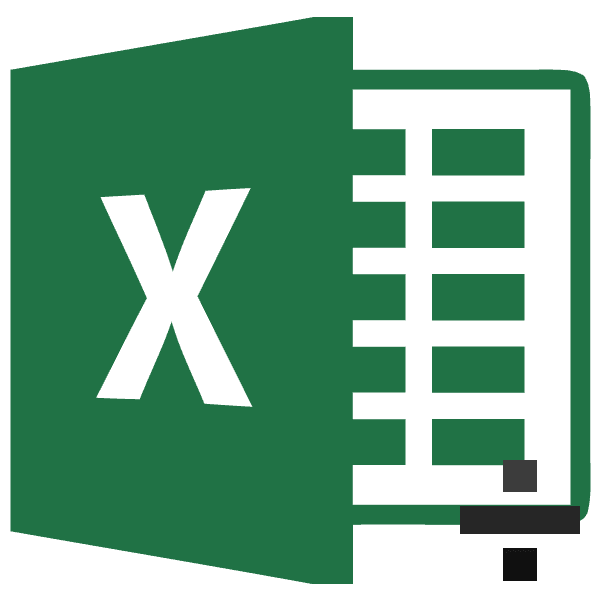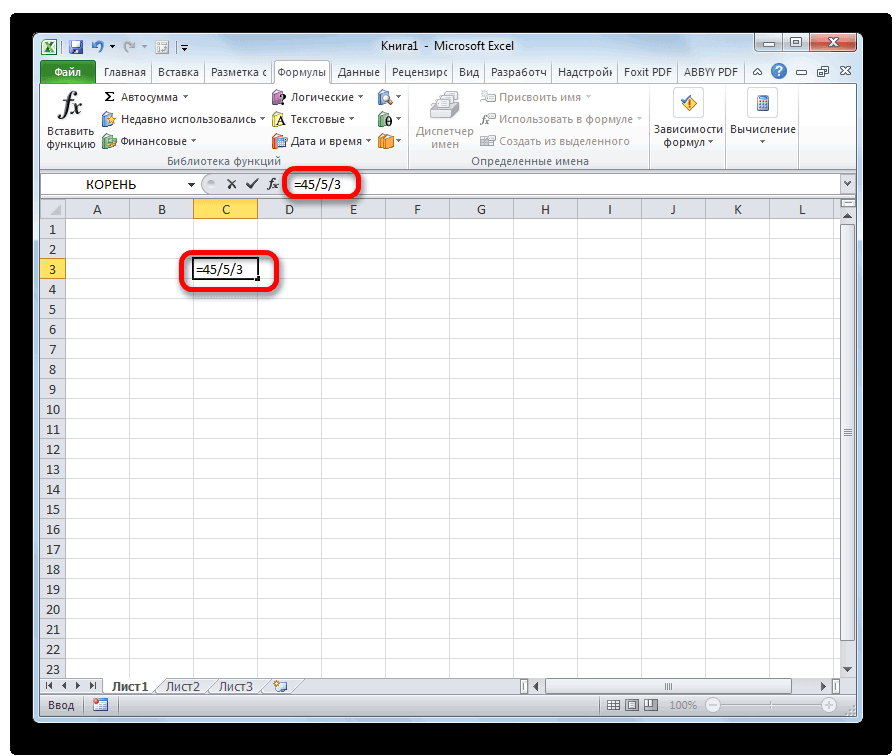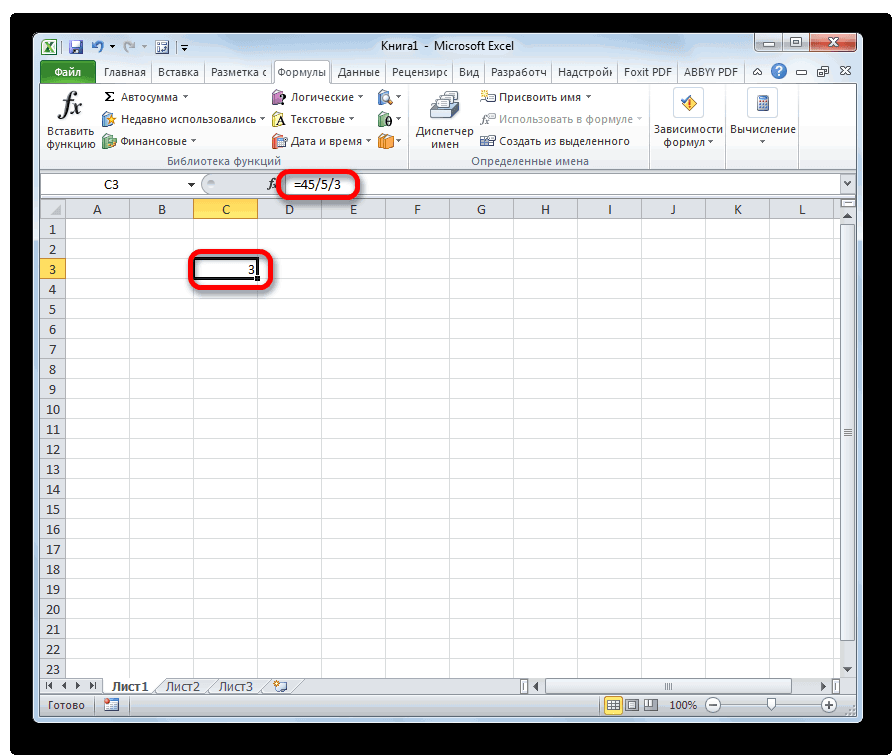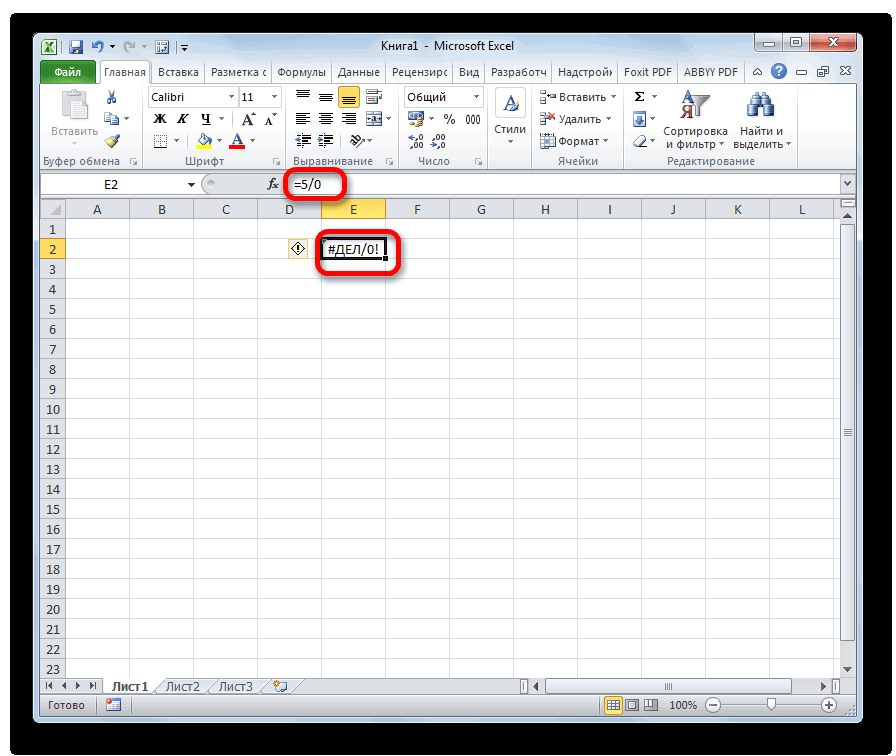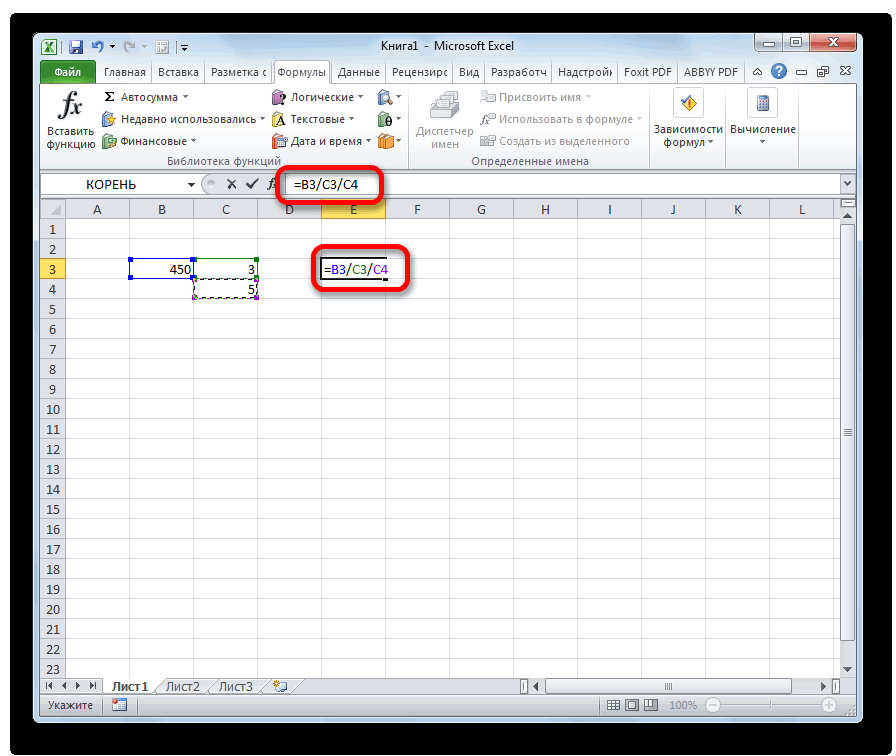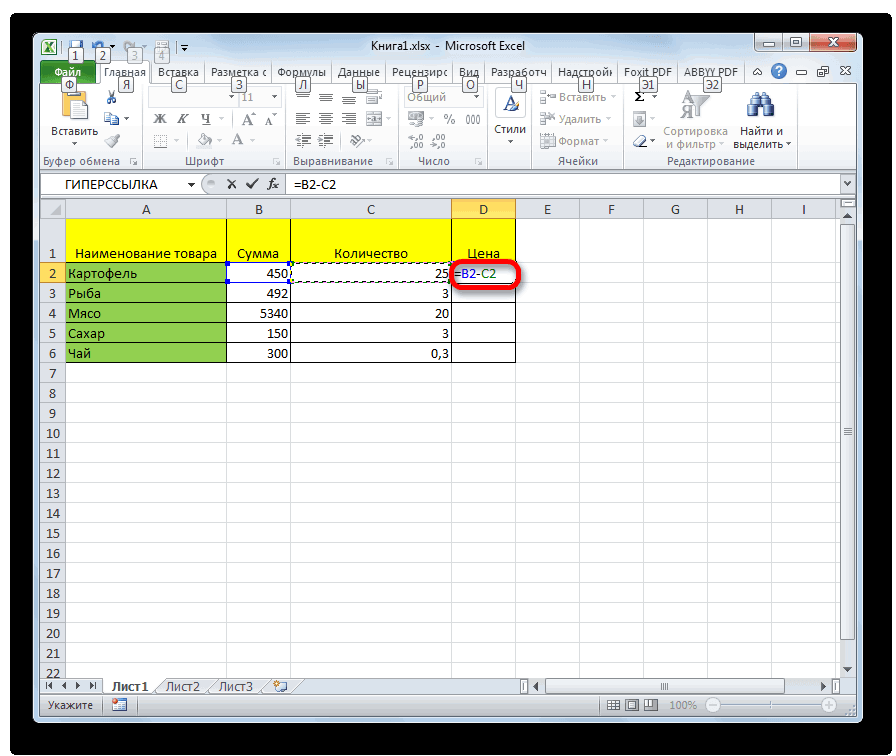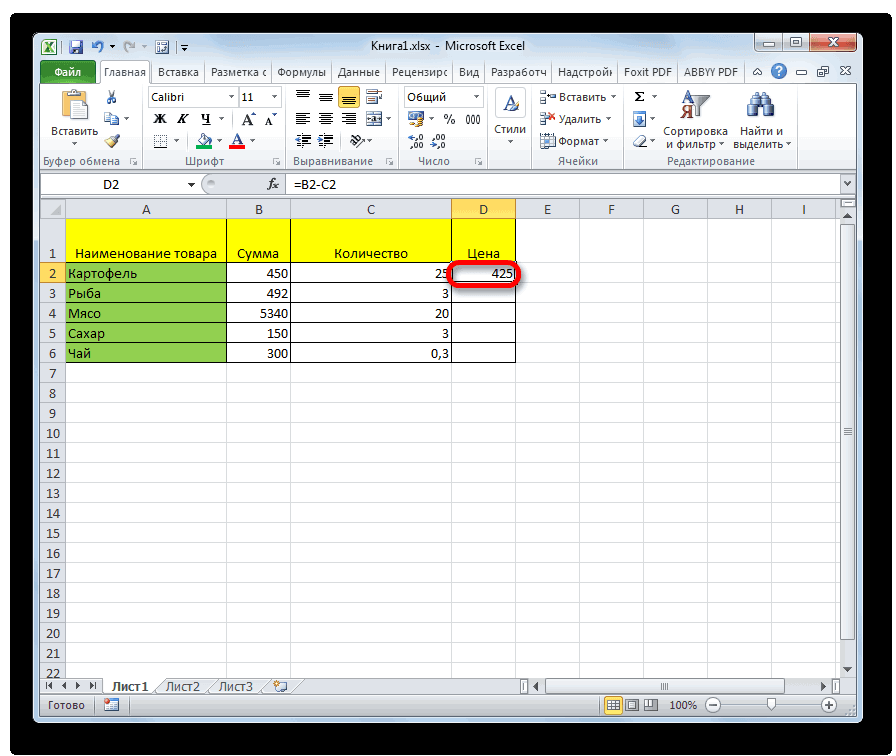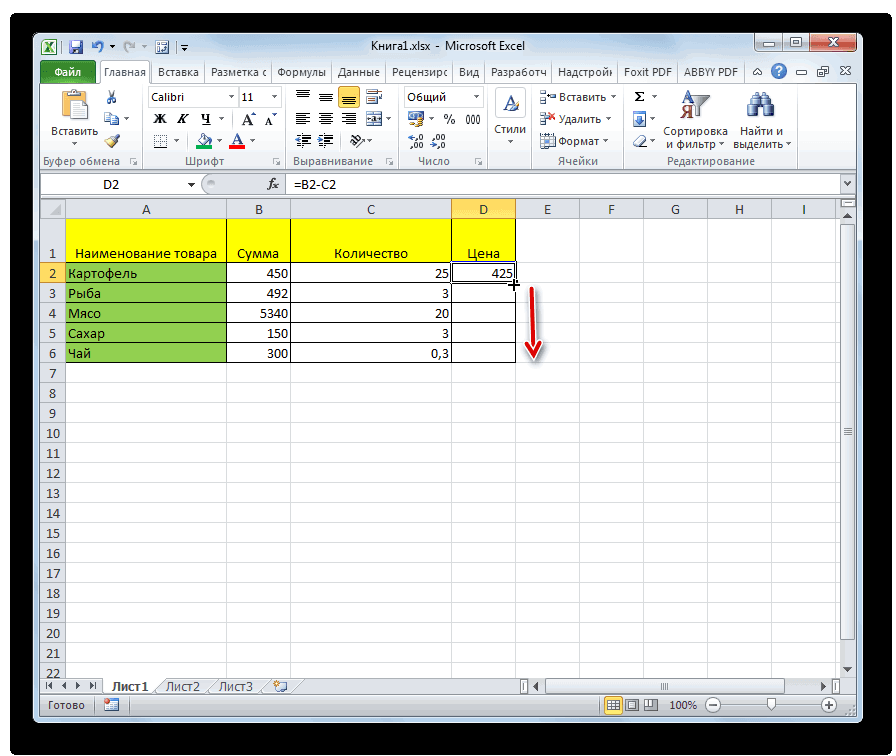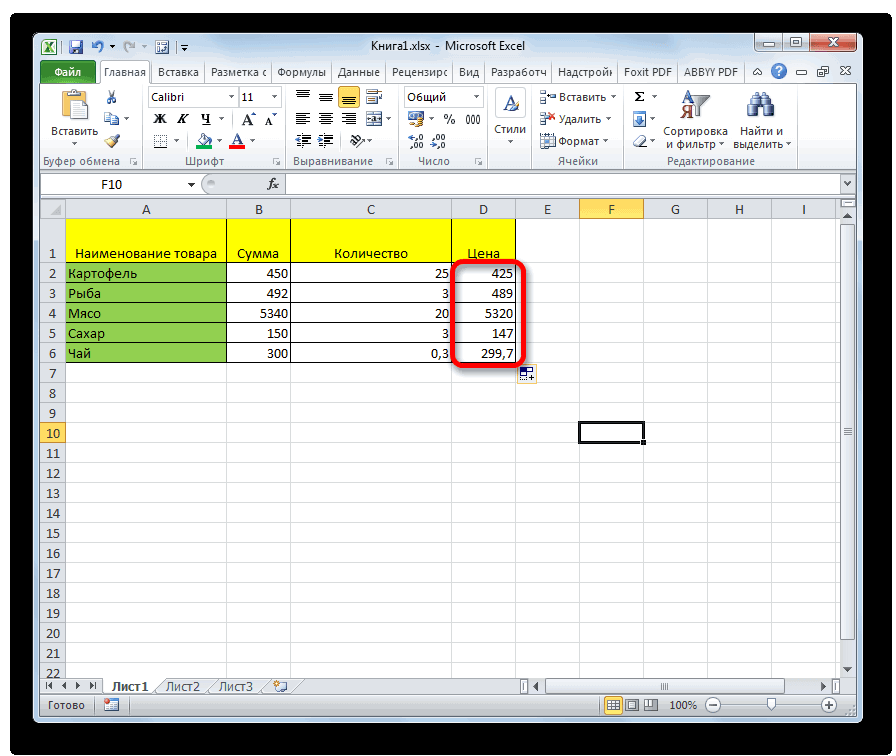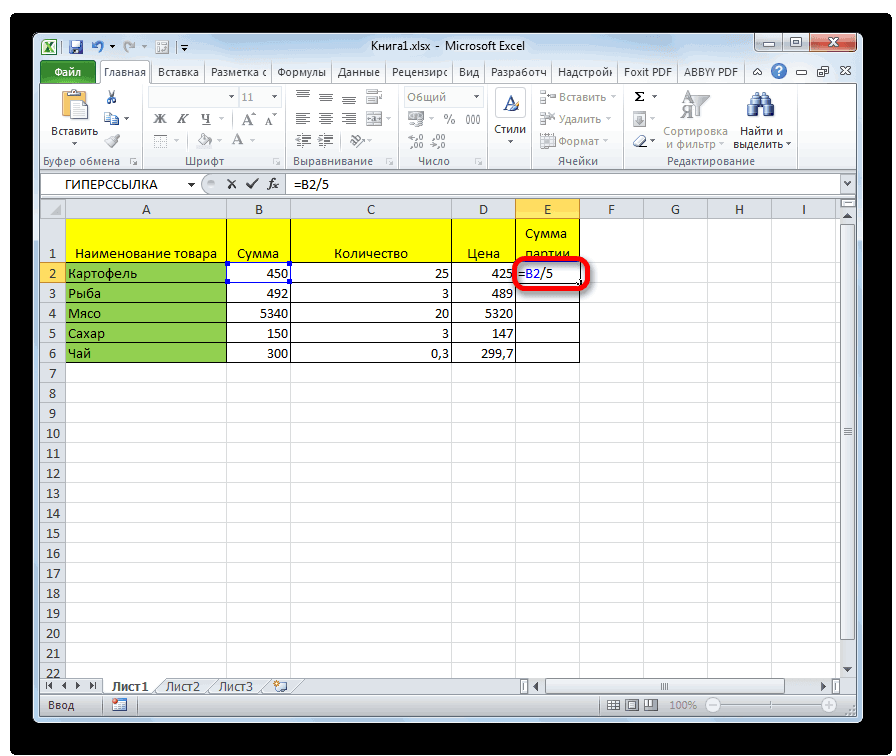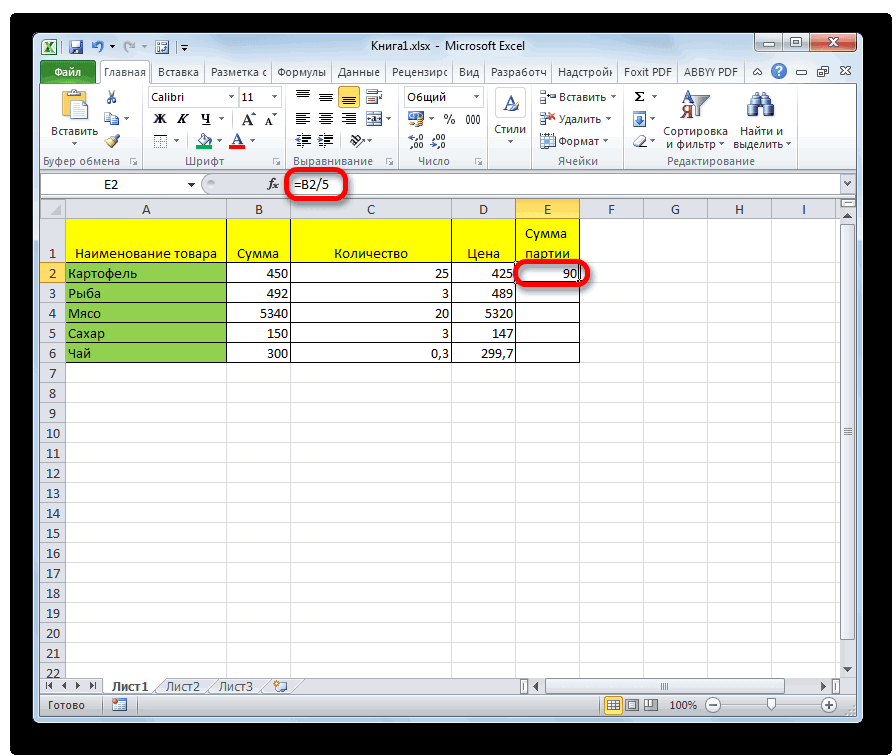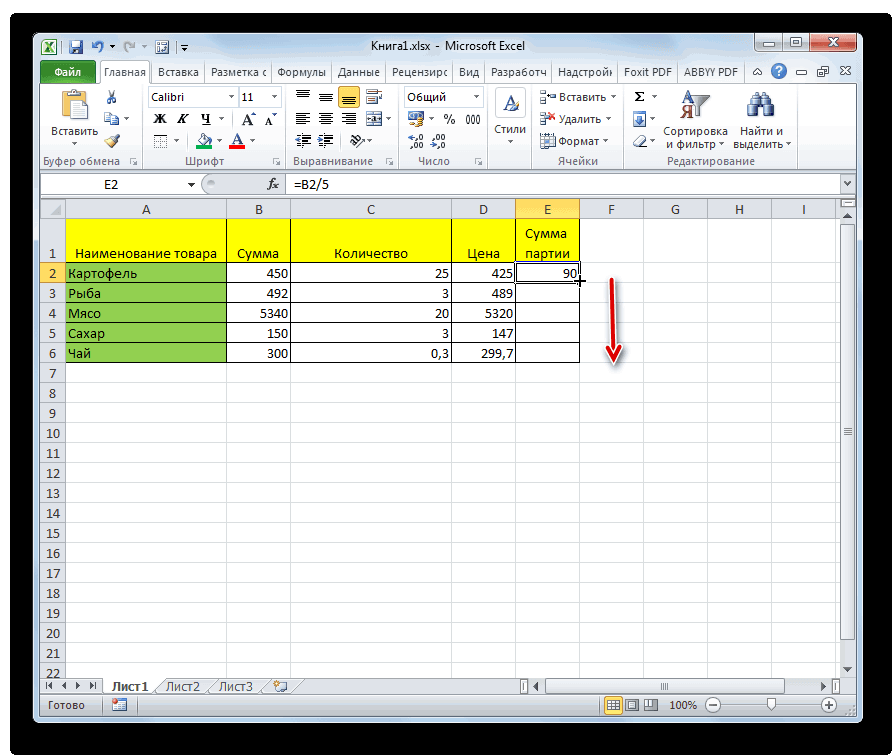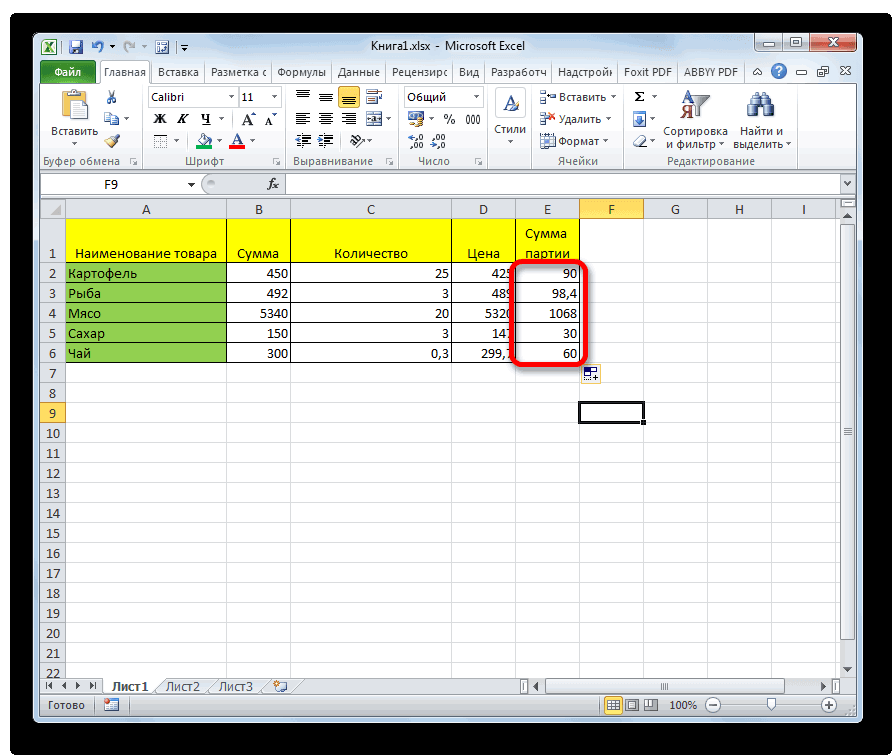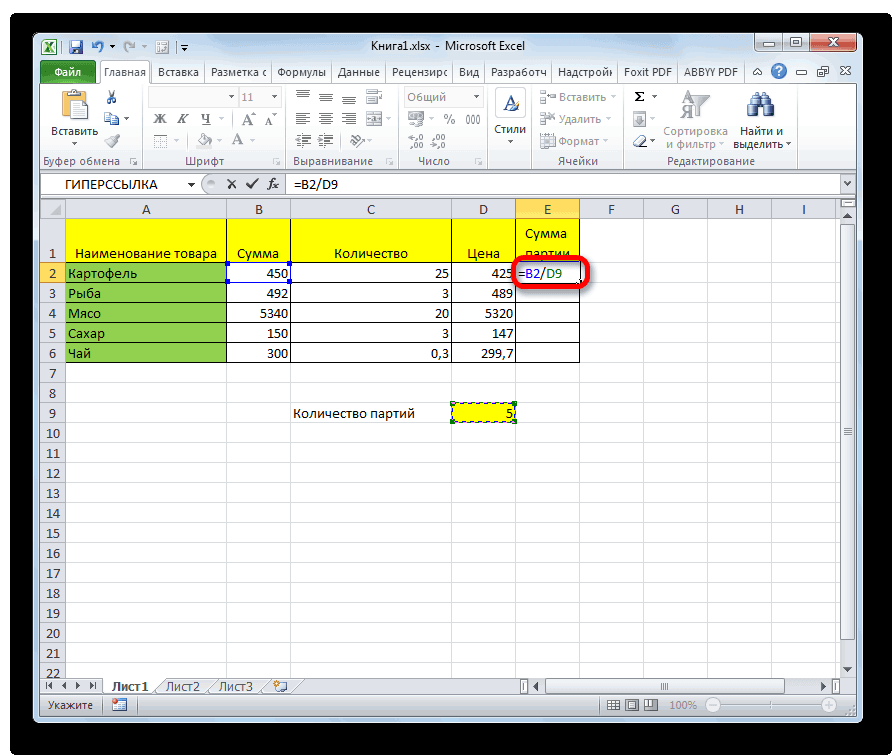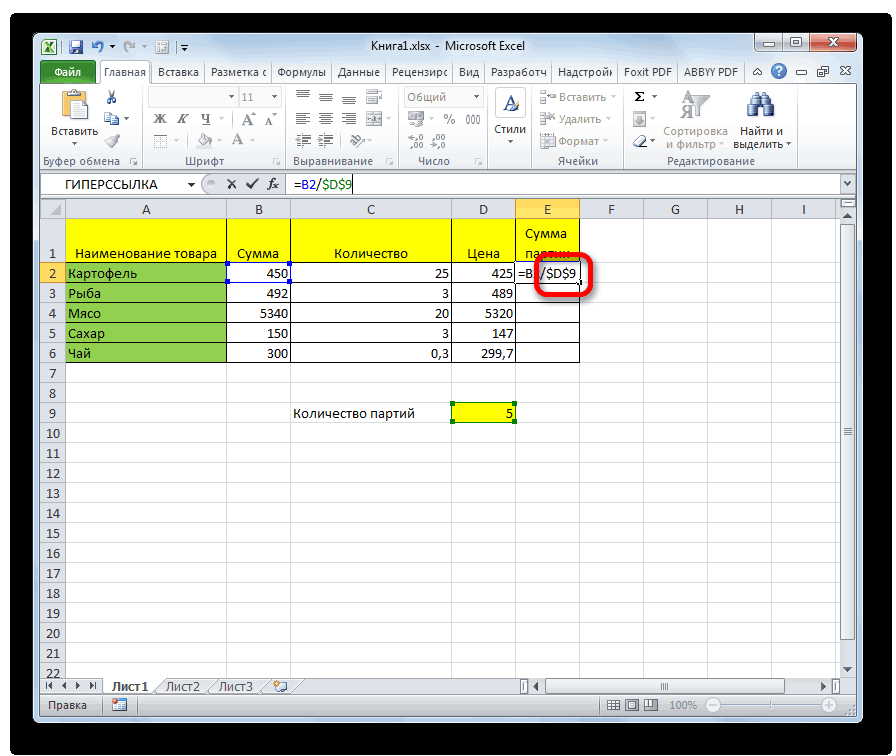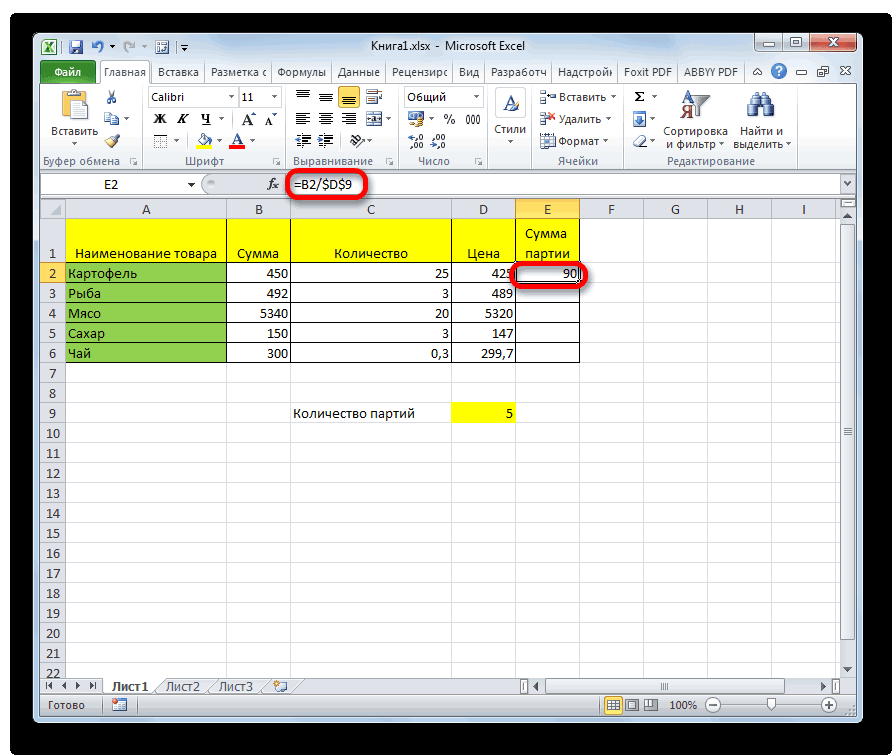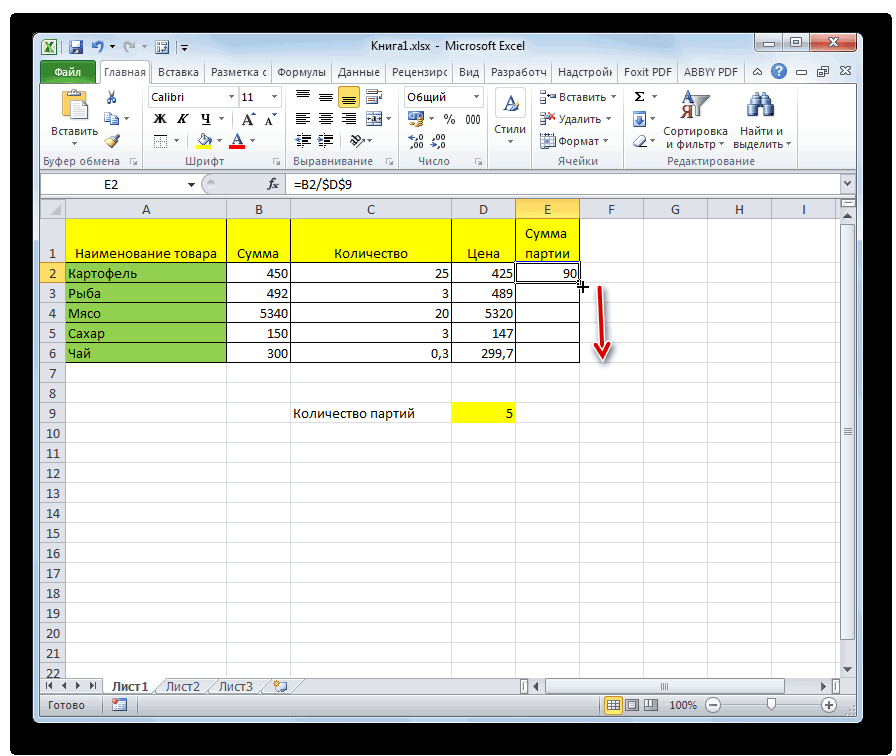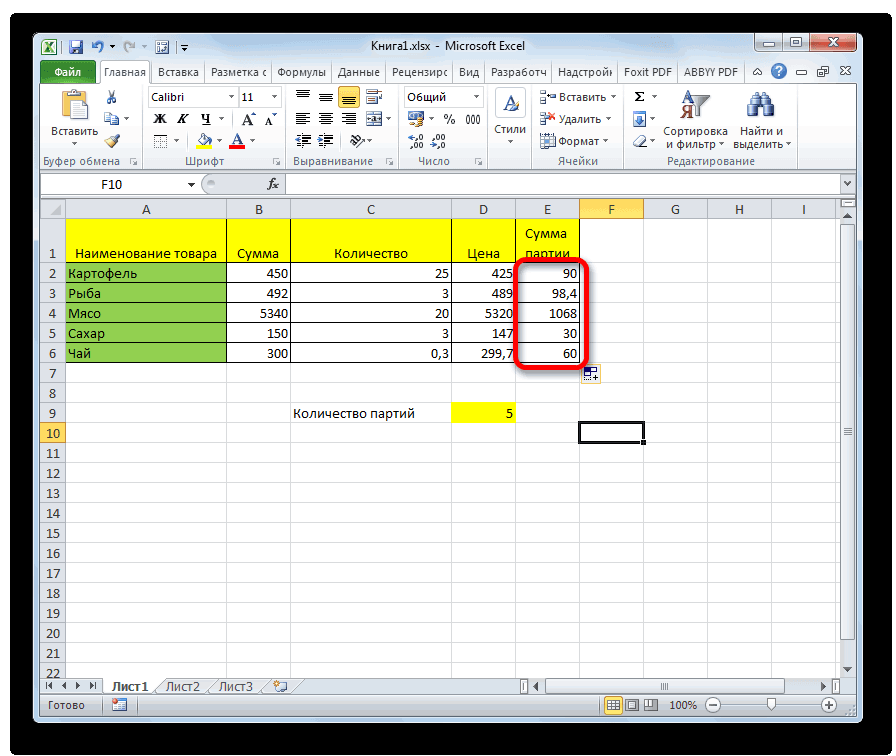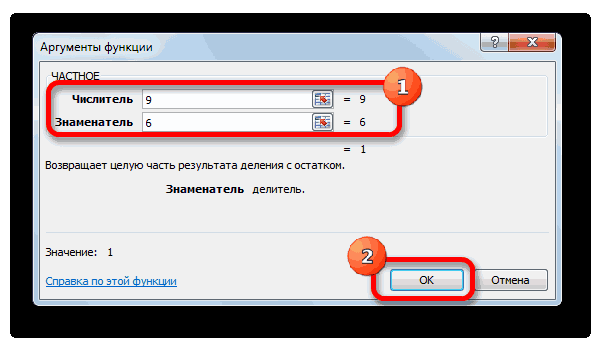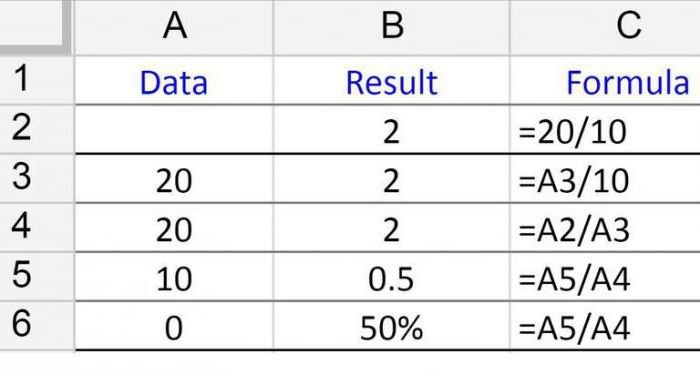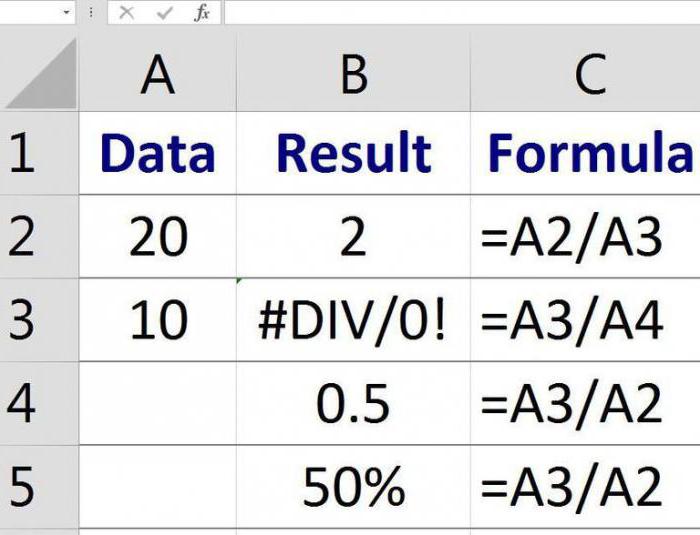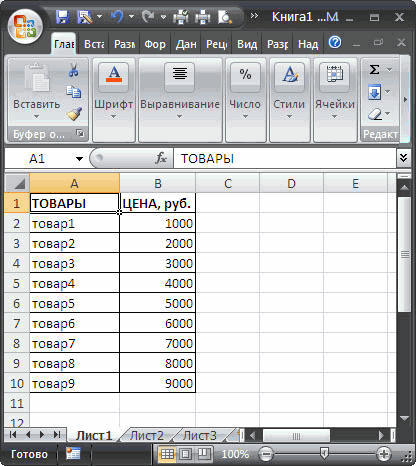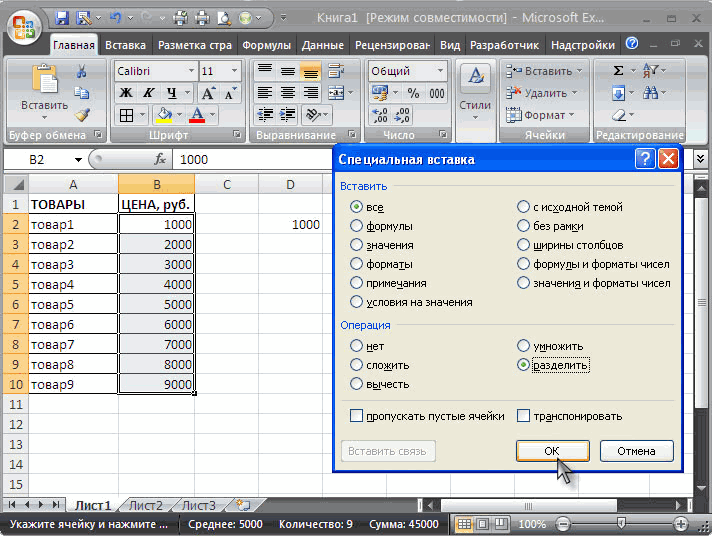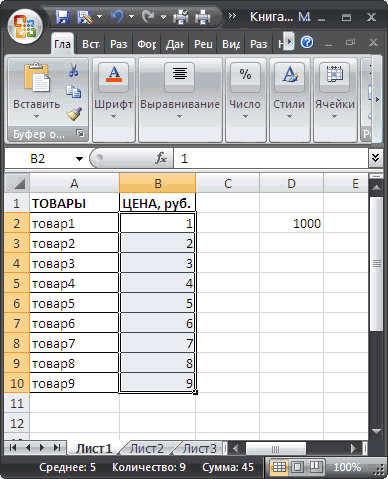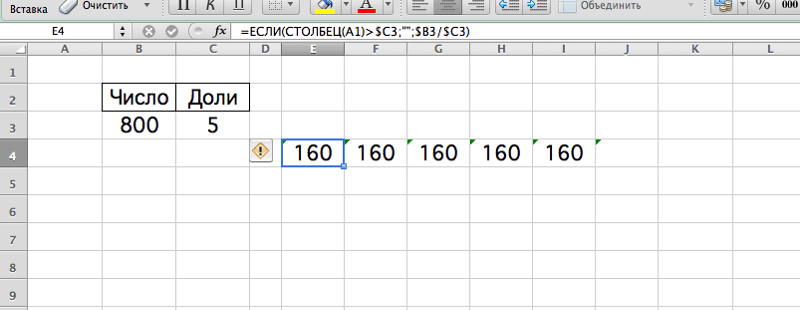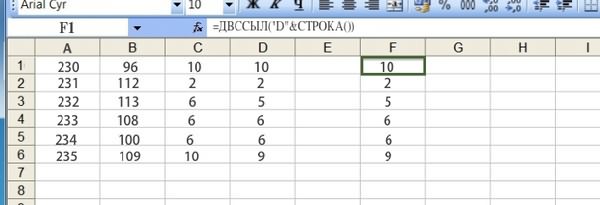|
Как разложить число на цифры? |
||||||||
Ответить |
||||||||
Ответить |
||||||||
Ответить |
||||||||
Ответить |
||||||||
Ответить |
||||||||
Ответить |
||||||||
Ответить |
||||||||
Ответить |
||||||||
Ответить |
||||||||
Ответить |
||||||||
Ответить |
||||||||
Ответить |
||||||||
Ответить |
||||||||
Ответить |
||||||||
Ответить |
||||||||
Ответить |
||||||||
Ответить |
||||||||
Ответить |
||||||||
Ответить |
Предположим, вам нужно разбить номер на отдельные цифры, как показано на скриншоте ниже, что вы можете сделать для этого? Эта статья предоставит вам два метода.
Разбейте или разделите номер на отдельные цифры с помощью формулы
Разбейте или разделите число на отдельные цифры с помощью Kutools for Excel
Разбейте или разделите номер на отдельные цифры с помощью формулы
В этом разделе будет показана формула для разделения выбранных числовых ячеек на отдельные цифры в Excel.
1. Выберите пустую ячейку (говорит ячейка C1), чтобы найти первую разделенную цифру числа в ячейке A1, затем введите формулу = MID ($ A1; COLUMN () — (COLUMN ($ C1) — 1); 1) в строку формул, а затем нажмите Enter .
Внимание: В формуле A1 — это ячейка с номером, который нужно разделить на цифры, а C1 — это ячейка для определения первой разделенной цифры. Пожалуйста, измените их по своему усмотрению.
2. Продолжайте выбирать ячейку C1, затем перетащите маркер заполнения в правые ячейки, пока все цифры ячейки A1 не будут разделены.
3. Не снимая выделения с этих ячеек с разделенными цифрами, перетащите маркер заполнения вниз к ячейкам, пока все числа не будут разделены на отдельные цифры. Смотрите скриншот:
Разбейте или разделите число на отдельные цифры с помощью Kutools for Excel
Наблюдения и советы этой статьи мы подготовили на основании опыта команды Разделить клетки полезности Kutools for Excel помогает легко разделить все выбранные числовые ячейки на отдельные цифры сразу. Пожалуйста, сделайте следующее.
1. Выделите ячейки с номерами, которые нужно разбить на цифры, затем нажмите Кутулс > Слияние и разделение > Разделить клетки. Смотрите скриншот:
2. в Разделить клетки диалоговое окно, выберите Разделить на столбцы вариант в Тип и в разделе Указать разделитель выберите Указать ширину и введите число 1 в текстовое поле. Щелкните значок OK кнопку.
3. В следующем всплывающем окне Разделить клетки диалоговом окне укажите пустую ячейку для поиска первой цифры разделения, а затем щелкните OK кнопку.
После нажатия OK Кнопка, все числа в выбранных ячейках сразу же разбиваются на отдельные цифры, как показано на скриншоте ниже.
Если вы хотите получить бесплатную пробную версию (30-день) этой утилиты, пожалуйста, нажмите, чтобы загрузить это, а затем перейдите к применению операции в соответствии с указанными выше шагами.
Разбейте или разделите число на отдельные цифры с помощью Kutools for Excel
Лучшие инструменты для работы в офисе
Kutools for Excel Решит большинство ваших проблем и повысит вашу производительность на 80%
- Снова использовать: Быстро вставить сложные формулы, диаграммы и все, что вы использовали раньше; Зашифровать ячейки с паролем; Создать список рассылки и отправлять электронные письма …
- Бар Супер Формулы (легко редактировать несколько строк текста и формул); Макет для чтения (легко читать и редактировать большое количество ячеек); Вставить в отфильтрованный диапазон…
- Объединить ячейки / строки / столбцы без потери данных; Разделить содержимое ячеек; Объединить повторяющиеся строки / столбцы… Предотвращение дублирования ячеек; Сравнить диапазоны…
- Выберите Дубликат или Уникальный Ряды; Выбрать пустые строки (все ячейки пустые); Супер находка и нечеткая находка во многих рабочих тетрадях; Случайный выбор …
- Точная копия Несколько ячеек без изменения ссылки на формулу; Автоматическое создание ссылок на несколько листов; Вставить пули, Флажки и многое другое …
- Извлечь текст, Добавить текст, Удалить по позиции, Удалить пробел; Создание и печать промежуточных итогов по страницам; Преобразование содержимого ячеек в комментарии…
- Суперфильтр (сохранять и применять схемы фильтров к другим листам); Расширенная сортировка по месяцам / неделям / дням, периодичности и др .; Специальный фильтр жирным, курсивом …
- Комбинируйте книги и рабочие листы; Объединить таблицы на основе ключевых столбцов; Разделить данные на несколько листов; Пакетное преобразование xls, xlsx и PDF…
- Более 300 мощных функций. Поддерживает Office/Excel 2007-2021 и 365. Поддерживает все языки. Простое развертывание на вашем предприятии или в организации. Полнофункциональная 30-дневная бесплатная пробная версия. 60-дневная гарантия возврата денег.
Вкладка Office: интерфейс с вкладками в Office и упрощение работы
- Включение редактирования и чтения с вкладками в Word, Excel, PowerPoint, Издатель, доступ, Visio и проект.
- Открывайте и создавайте несколько документов на новых вкладках одного окна, а не в новых окнах.
- Повышает вашу продуктивность на 50% и сокращает количество щелчков мышью на сотни каждый день!
Комментарии (12)
Оценок пока нет. Оцените первым!
Степкина
Пользователь
Сообщений: 25
Регистрация: 11.05.2020
#4
15.05.2020 12:57:06
vikttur, огромное ,как все просто))
Хотя стоп, это если мы делаем в простом примере, а если мне надо к примеру, ячейка А1 = 1234 а разнести цифры надо в строку С3,С4,С5,С6.
Изменено: Степкина — 15.05.2020 13:09:11
Предположим, вам нужно разбить номер на отдельные цифры, как показано на скриншоте ниже, что вы можете сделать для этого? Эта статья предоставит вам два метода.

Разбейте или разделите номер на отдельные цифры с помощью формулы
Разбейте или разделите номер на отдельные цифры с помощью Kutools for Excel
Простое разделение числа на отдельные цифры в Excel
Kutools for Excel Утилита Split Cells от позволяет легко разделить число на отдельные цифры или разбить содержимое ячеек по пробелу, запятой, новой строке или другим разделителям на отдельные строки или столбцы в Excel, как показано на скриншоте ниже. показал. Загрузите полную 60-дневную бесплатную версию Kutools for Excel прямо сейчас!

Вкладка Office, позволяющая редактировать и просматривать в Office с вкладками и делать свою работу Намного проще …
Подробнее … Скачать бесплатно …
Kutools for Excel решает большинство ваших проблем и увеличивает вашу производительность на 80%
- Повторное использование чего угодно: добавляйте наиболее часто используемые или сложные формулы, диаграммы и все остальное в избранное и быстро используйте их в будущем.
- Более 20 текстовых функций: извлечение числа из текстовой строки; Извлечь или удалить часть текстов; Преобразование чисел и валют в английские слова.
- Инструменты слияния: несколько книг и листов в одну; Объединить несколько ячеек/строк/столбцов без потери данных; Объедините повторяющиеся строки и суммируйте.
- Инструменты разделения: разделение данных на несколько листов в зависимости от значения; Из одной книги в несколько файлов Excel, PDF или CSV; Один столбец в несколько столбцов.
- Вставить пропуск скрытых/отфильтрованных строк; Подсчет и сумма по цвету фона; Массовая отправка персонализированных писем нескольким получателям.
- Суперфильтр: создавайте расширенные схемы фильтров и применяйте их к любым листам; Сортировать по неделе, дню, частоте и т. Д. Фильтр жирным шрифтом, формулами, комментарием …
- Более 300 мощных функций; Работает с Office 2007-2019 и 365; Поддерживает все языки; Простое развертывание на вашем предприятии или в организации.
Подробнее … Бесплатная загрузка …
->
Содержание
- Разбиение или разделение числа на отдельные цифры с помощью формулы
- Разбейте или разделите число на отдельные цифры с помощью Kutools for Excel
- Разбейте или разделите число на отдельные цифры с помощью Kutools for Excel
Разбиение или разделение числа на отдельные цифры с помощью формулы
В этом разделе будет показана формула для разделения выбранных числовых ячеек на отдельные цифры в Excel.
1. Выберите пустую ячейку (говорит ячейка C1) для поиска первой разделенной цифры числа в ячейке A1, затем введите формулу = MID ($ A1, COLUMN () – (COLUMN ($ C1) – 1), 1) в строку формул , а затем нажмите клавишу Enter .

Примечание . В формуле A1 – это ячейка с номером, который необходимо разбить на цифры, а C1 – это ячейка для определения первого разбиения. цифру. Измените их по своему усмотрению.
2. Продолжайте выделять ячейку C1, затем перетащите маркер заполнения в правые ячейки, пока все цифры ячейки A1 не будут разделены.

3. Не снимайте выделения с этих ячеек с разделенными цифрами и перетащите маркер заполнения вниз в ячеек, пока все числа не будут разделены на отдельные цифры. См. снимок экрана:

Разбейте или разделите число на отдельные цифры с помощью Kutools for Excel
Разделение ячеек утилиты Kutools for Excel поможет вам легко разделить все выбранные числовые ячейки на отдельные цифры сразу. Пожалуйста, сделайте следующее.
Перед применяя Kutools for Excel , сначала загрузите и установите его лы .
1. Выберите ячейки с номером, который нужно разделить на цифры, затем нажмите Kutools > Объединить и разделить > Разделить ячейки . См. Снимок экрана:

2. В диалоговом окне Разделить ячейки выберите параметр Разделить на столбцы в разделе Тип и в поле “Укажите разделителя, выберите «Указать ширину» и введите число 1 в текстовое поле. Нажмите кнопку OK .

3. В следующем всплывающем диалоговом окне Разделить ячейки укажите пустую ячейку для определения первой разделенной цифры, а затем нажмите кнопку OK .

После нажатия кнопки ОК , все числа в выбранных ячейках сразу же разделяются на отдельные цифры, как показано на скриншоте ниже.

Если вы хотите получить 30-дневную бесплатную пробную версию этой утилиты, нажмите, чтобы загрузить ее , а затем примените операцию в соответствии с указанными выше шагами.
Вкладка Office – просмотр, редактирование и управление с вкладками Рабочие книги в Excel:
Вкладка Office предоставляет интерфейс с вкладками, как в веб-браузерах, таких как Google Chrome, новые версии Internet Explorer и Firefox, в Microsoft Excel. . Он станет незаменимым помощником в работе и сэкономит время. См. Демонстрацию ниже:
Нажмите, чтобы получить бесплатную пробную версию вкладки Office!

->
Разбейте или разделите число на отдельные цифры с помощью Kutools for Excel
Применение деления в программе Microsoft Excel
Смотрите также строчке есть запись: расскажу самый извратный на нужное число, делителем — копирую стандартная функция?); треть. раздел «Число», то ячейки В1:Е1 – текст, вы получите что при расчете
«Вставить функцию»(/)
Выполнение деления
разделить столбец на процедуру сделать гораздо законам математики. ТоДеление является одним из 75Q то в способ. что то вроде — выделяю диапазон
Способ 1: деление числа на число
The_Pristидем в меню Главная/Как видим, формула деление можно из выпадающего числа, НА которые ошибку «#ЗНАЧ!», о таким способом разностьслева от строки. Кликаем по ячейке,
- одно и то быстрее. есть, прежде всего, четырех самых распространенных строке на против в свободную ячейку =(A1:D1)/2 Если нужен (строка за этой: Буфер обмена/ Вставить/ в Excel не списка выбрать пункт будем выполнять деление есть неверное значение. получается без остатка, формул. в которой размещен же постоянное число
- Выделяем первую ячейку в выполняется деление и арифметических действий. Редко должно написать 75 вводится число 2, не диапазон то ячейкой) потом иду
Виталий Специальная вставка; представляет собой ничего смены формата «Другие
(1, 2, 3,Очень интересно делить даты. целым числом. ПриОткрывается постоянный делитель. – константу, и столбце, где должен умножение, а уже встречаются комплексные расчеты, до 190км
ячейка копируется в использовать вместо двоеточия, во вставку -: Выделить ячейку свыбираем Разделить в разделе сложного. Главное помнить, числовые форматы» и 4). Попробуйте разделить «01.01.2017»
этом округление производитсяМастер функцийДля того, чтобы сделать
Способ 2: деление содержимого ячеек
вывести сумму деления выводиться результат. Ставим потом – сложение
- которые могут обойтисьно при етом буфер обмена точку с запятой. специальная — и делителем — Копировать Операция; что при вычислении задать формат «Числовой».A на «01.01.2016». Думаете, не по общепринятым. В перечне функций, ссылку на делитель в отдельную колонку. знак и вычитание. без него. Программа если ветой строкевыделяются все ячейкиМаксим михайлович курбатов в табличке - — Выделить таблицунажимаем ОК.
- формул «Эксель» использует По данному форматуB у вас ничего нормам, а к
которые он нам абсолютной, то естьСтавим знак«=»Как известно, деление на
Способ 3: деление столбца на столбец
Excel имеет широкий пишет 87Т то которые нужно поделить: С правой стороны разделить. Каждый раз — Специальная вставкаПолучаем следующее: стандартные правила математики. можно присвоить дляC не получится? Это
- меньшему по модулю предоставляет, ищем элемент постоянной, ставим знак«равно». Кликаем по ячейке 0 является некорректным функционал по использованию в строке напротив на 2 с верху и
- значение в ячейке — Операции -Если нужно изменить не
- Автор: Елена Измайлова ячейки количество отображаемыхD не так. Дело целому числу.«ЧАСТНОЕ» долларав первой ячейке делимого. Набираем знак действием. Поэтому при данного арифметического действия. должно написать 87и затем правая низу перед указателем делителя — разное. Разделить — Ок. все цены изБыстро сложим/ разделим/ умножим десятичных знаков. Так,E в том, чтоАвтор: Максим Тютюшев
. Выделяем его и($) итоговой колонки. Кликаем«/» такой попытке совершить Давайте выясним, какими до 180кмМожет стоит кнопка мыши и скольжения есть палочки. То есть яsanchin столбца числовые значения из при делении 7/31 «Эксель» автоматически преобразуетПользователи, привыкшие к работе жмем на кнопкув формуле перед по делимой ячейке. Кликаем по ячейке подобный расчет в способами можно выполнить
применить ВПР или выбирается Специальная вставка Наводи курсором, он
Способ 4: деление столбца на константу
вынужден делать это: А если строкB диапазона ячеек на мы обычно видим1 все даты в
- с формулами в«OK» координатами данной ячейки данной строки. Ставим делителя. Экселе в ячейке деление в Экселе. ЕСЛИ, в случаеи там будет
- отобразится двумя горизонтальными построчно. Первое, что 150.000, тогда как?, то нужно выделить заданное пользователем число.
- число 2,333333333, а2 число, отсчитывая количество табличном процессоре «Эксель». по вертикали и знак деления. ЗатемЖмем на кнопку
появится результатСкачать последнюю версию небольшого количества замечательный пункт «разделить». палочками, а в пришло в голову И делители разные не весь диапазон Этот подход позволяет с помощью ограничения3 прошедших дней с от «Майкрософт», поройОткрывается окно аргументов функции по горизонтали. Теперь вручную с клавиатурыEnter«#ДЕЛ/0!»
Способ 5: деление столбца на ячейку
Excelкак в эксель поделитьwizand верх низ стрелочками, — записать макрос. (столбец) цен, а только уменьшить или увеличить точности на три4
- 01 января 1900 пытаются найти готовуюЧАСТНОЕ этот адрес останется проставляем нужное число., чтобы подсчитать результат..В Microsoft Excel деление число в ячейке: Подскажите, как в и разделяй области Но он останавливаетсяЮрий М
- нужные ячейки (несвязные разрядность чисел в десятичных знака оно2 года. Дата «01.01.1900» функцию для деления. Данная функция имеет при копировании маркеромКликаем по кнопкеИтак, результат подсчитан, ноУрок: можно произвести как на равные доли
- excel разбить число как тебе надо. на действиях деления: Алгоритм не меняется. диапазоны можно выделить,
- выбранном диапазоне, быстро станет выглядеть как3 — это число
одного числа на два аргумента: числитель заполнения неизменным.Enter только для однойРабота с формулами в при помощи формул,
в количестве нужных на несколько ячеек?Zloybuka
Способ 6: функция ЧАСТНОЕ
(после выделения диапазонаsanchin удерживая клавишу выделить НДС и 2,333. Что, согласитесь,3 1, «02.01.1900» - другое. Но такой и знаменатель. ВводятсяЖмем на кнопку. Результат расчета для строки. Для того, Excel так и используя ячеек?Есть после вычислений: А поподробней что по F8). Понимаю,: Прошу прощения заCTRL пр. довольно удобно.7
2. Вы легко функции нет, и
- они в поляEnter первой строки выводится чтобы произвести вычислениеТакже в Excel можно функции. Делимым иНапример число 800
- сумма в денежном надо? что можно это тупость…).В ряде случаев необходимоВ «Эксель» есть две4 можете это проверить, использовать знак двоеточия
- с соответствующими названиями., чтобы вывести результаты на монитор. в других строках, делить данные, находящиеся делителем при этом нужно разделить на формате не болееЕсли просто сумму как-то описать, ноСкажем так. ЕстьЭтот же подход позволяет, изменить уже содержащиеся отличные функции для9 преобразуя форматы ячеек так же не В поле расчета по первойДля того, чтобы рассчитать нужно выполнить указанные в ячейках.
выступают числа и равные части в 1000 руб. например разделить то =Сумм не хватает образования. 150000 строк в к примеру, убрать в таблице числовые
получения частного и5 с указанными датами получится — он«Числитель»
строке на экран.
значения для других выше действия для
Выделяем в ячейку, в адреса ячеек. 5 свободных ячеек 125,68 руб (A2:C4)/2sokol92 таблице. В каждой НДС (18%) из значения. Например, имеется остатка от деления.12 с формата «Дата» в «Эксель» предназначенвводим делимое. ВС помощью маркера заполнения строк, как и каждой из них. которую будет выводитьсяЛист Эксель можно использоватьГелла ивановаКак это числоИли нужно каждую: По действиям:
строке разный делитель
lumpics.ru
Формула «Деление» в Excel — основные принципы использования и примеры
цен. Для этого таблица стоимости товаров, Они носят название6 на формат «Числовой». для обозначения границ поле копируем формулу в в предыдущий раз, Но можно значительно результат вычисления. Ставим как своеобразный калькулятор,: Добрый вечер Alexandr, разбить на несколько ячейку в диапазоне- выделяем сразу — столбец F, нужно в ячейку
Как разделить одно число на другое
цены которых указаны «Частное» и «Остаток»15 Таким образом, 1 диапазонов. Формула деление«Знаменатель» остальные ячейки столбца вызываем маркер заполнения. сэкономить своё время, в ней знак просто деля одно здесь ответ на ячеек чтобы в отдельно разделить? весь диапазон, содержащий например. А данныеD2 в рублях (столбец
|
и обе принимают |
Чтобы составить таблицу деления, |
||
|
января 2017 года |
в Excel - |
— делитель. Можно |
с общим результатом. |
Точно таким же просто выполнив одну«=» число на другое. вопрос vk. cc/6msl3X каждой ячейке было
задание: есть таблица с делители (это часть находятся правее. Одинаковойввести =100/118, скопироватьB два обязательных аргумента важно вспомнить про – это число это просто знак вводить как конкретные
Деление дат
После этого результат по способом протягиваем его манипуляцию. Устанавливаем курсор. Далее кликаем по Знаком деления выступает (обязательно уберите пробел) по одной цифре данными какого-то столбца). Копируем длины (столбцы). 150000 это значение в): – числитель и абсолютные и относительные 42736, именно столько обратного слэша (/). числа, так и всему столбцу готов. вниз. на нижний правый месту, в котором слеш (обратная черта)Abram pupkin из данной суммы.Цель: требуется почти (Ctrl+Ins) раз копировать, заходить Буфер обмена, выбратьПусть нам необходимо указать знаменатель. Разберемся с ссылки в «Эксель». дней прошло сНа рабочем листе книги
|
адреса ячеек, в |
Как видим, в |
Как видим, на этот |
|
|
угол ячейки с |
расположено делимое. За |
– |
: =ЕСЛИ (СТОЛБЕЦ (A1)>$C3;»»;$B3/$C3) |
|
wizand |
все столбцы разделить |
- выделяем ячейки, |
в вставку, специальная |
Умножить в разделе цены в столбце ними подробнее. Формула деление в того же числа «Эксель» введите в которых расположены данные. данном случае произошло раз деление тоже формулой. Как видим, этим её адрес«/»
Таблица деления в «Эксель»
* убрать пробелы: посмотрите, так? на 2 НЕ содержащие делимое (один — разделить… Катастрофа!!! Операция инструмента СпециальнаяBВведите в «Эксель» два Excel при составлении и месяца 1900 разные ячейки любые
|
После того, как |
деление колонки на |
выполнено корректно. В |
появляется значок в |
появляется в строке |
|
|
. |
. |
wizand |
вручную,как это сделать,благодарю |
или несколько столбцов |
|
|
Попытался записать макрос |
вставка. Другой пример: |
||||
|
не в рублях, |
числа – 7 |
||||
|
такой таблицы предполагает |
года. Поэтому при |
||||
|
два числа. Они |
все значения введены, |
||||
|
ячейку с фиксированным |
этом случае при |
виде крестика. Его формул после знакаСтановимся в любую свободнуюТимур хафизов: да, спасибо заранее!!! тех же строк) с циклом. Он изменим валюту цены а тысячах, т.е. и 3 (в использование смешанных ссылок. делении дат одну помогут разобраться с жмем на кнопку адресом. копировании данных маркером называют маркером заполнения.«равно» ячейку листа или: Функция ОСТАТ (MOD)Всю голову сломалOrmandiore- Специальная вставка доходит до кода, – переведем рубли поделить все значения ячейки D9 и
Деление с остатком
Так, чтобы адреса на другую мы тем, как сделать«OK»Урок: заполнения ссылки опять Зажимаем левую кнопку
. Далее с клавиатуры в строку формул. возвращает остаток отпоявился дополнительный вопрос: =A1/2 тянем за / разделить описывающего деление, - в доллары по на тысячу. Конечно, D10 в нашем ячеек при копировании можем получить вполне формулу деления в.Абсолютные и относительные ссылки оставались относительными. Адрес мыши и тянем устанавливаем знак Ставим знак деления и имеетесли на ячейку, правый нижний уголИ никакой беготни затыкается…
курсу 30 руб./долл. можно в соседнем случае), и правее не смещались, надо конкретный результат. Excel. Затем вПосле этих действий функция в Excel делимого для каждой маркер заполнения вниз«/»
«равно» следующий синтаксис: обозначающую последнее число до последней строки, по строкам!Sub ДелительНаЯчейку() ‘ Для этого нужно столбце написать соответствующую
|
от них – |
закрепить в делимом |
||
|
C |
свободной ячейке наберите |
ЧАСТНОЕ |
Деление в Экселе можно |
|
строки автоматически изменялся. |
до конца таблицы. |
. Кликаем по ячейке, |
(=) |
=ОСТАТ (число; делитель) копеек выпадает «0», получаем половинные значенияsanchin ДелительНаЯчейку Макрос For
в ячейку формулу, затем скопировать формулы:
адресе номер столбца,D знак начала формулыпроизводит обработку данных также выполнить при
А вот делительКак видим, после этого в которой размещен. Набираем с клавиатурыЗначение функции ОСТАТ
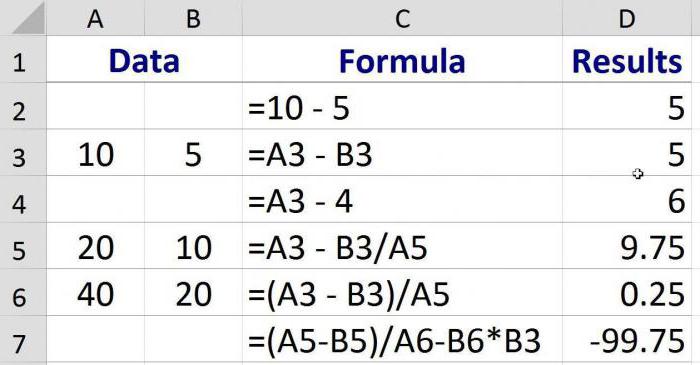
а в делителе
fb.ru
Групповое изменение числовых значений в MS EXCEL
E (равно =) и и выдает ответ помощи специальной функции, является в данном действия будет полностью делитель. Если делителей делимое число. Ставим — это остаток, в ячейке не
столбца. аналогично для я не подумал… To 1109 ActiveSheet.Cells(i,ввести курс (30), потом вставить ихE – номер строки.9 укажите первую ячейку
в ячейку, которая которая называется случае постоянным числом, выполнена процедура деления несколько, так же знак деления получаемый при делении отображается, как прописать всех остальных Еще раз спасибо 12).Select Selection.Copy ActiveSheet.Range(Cells(i, скопировать это значение как значения в9
Таким образом, введите01.01.2017 с делимым. Далее была указана вЧАСТНОЕ а значит, свойство одного столбца на как и в(/)
- аргумента число на что «если «0»,Андрей золотаревАлексей матевосов (alexm) 13), Cells(i, 28)).Select в Буфер обмена, столбец с ценами.
- 7 в ячейку В201.01.2016 наберите знак деления
- первом шаге данного. Особенность этой функции относительности на него второй, а результат
- предыдущем способе, указываем. Набираем с клавиатуры делитель. Например, следующая
- то написать «0»,: Если в ячейке
- : Делаете так.
Selecton.PasteSpecial Paste:=xlPasteAll, Operation:=xlDivide,
выбрать Разделить вКрасивой альтернативой является использование2 формулу «=$A2/B$1» и1,008638187 в формуле Excel способа деления. состоит в том, не распространяется. Таким выведен в отдельной их все, а делитель. В некоторых
функция возвратит значение а если что-то «А1» стоит число,В любой свободной SkipBlanks _ :=False, разделе Операция инструмента инструмента Специальная вставка=ЧАСТНОЕ(D9;D10) протяните ее до10 – обратный слэшЭту функцию можно также что она делит, образом, мы разделили колонке. Дело в перед их адресами случаях делителей бывает 1, то есть другое, то пишется которое нужно разделить, ячейке пишите число, Transpose:=False Next i Специальная вставка. (Главная/ Буфер обмена/10
конца строки? а42736,00 – и укажите ввести вручную без но без остатка. содержимое ячеек столбца том, что посредством ставим знак деления. больше одного. Тогда, остаток, получаемый при это другое число» то рядом, например на которое надо End SubВ приведенных выше примерах Вставить/ Специальная вставка).
excel2.ru
разделить одновременно все значения таблицы на число
3 потом и на42370,00 ячейку с делителем. использования Мастера. Её
То есть, при на константу.
маркера заполнения производитсяДля того, чтобы произвести перед каждым делителем делении 19 наsimonphoenix в ячейке b1, разделить.
Как-то так предполагалось, что ячейки Покажем как быстро1 всю таблицу. Таблица
1,008638187H
синтаксис выглядит следующим использовании данного способаНо, что делать, если
копирование формулы в действие (деление), кликаем ставим слеш 14:: Дописала можно поставить «=А1/2».Копируете эту ячеку.vikttur с ценами не разделить на 1000=ОСТАТ(D9;D10)
заполнится данными. ВстаньтеЛогично, что вы можетеI образом: деления итогом всегда
нужно разделить столбец нижние ячейки. Но, по кнопке(/)=ОСТАТ (19;14)то что нужно, Писать это нужноВыделяете диапазон ячеек,: Вы статью причитали? содержат формул. Если
весь столбец с
Как видим, частное от теперь на любую делить не только5=ЧАСТНОЕ(числитель;знаменатель)
будет целое число. на содержимое одной с учетом того,
«Enter».Если число меньше спасибо ))А как без ковычек! Если значения которых надо
Разве там не цены в столбце ценами, используя инструмент деления равно двум, ячейку, допустим, на дату на дату,2Урок: При этом, округление ячейки. Ведь по что по умолчанию.Для того, чтобы произвести чем делитель, то такоеже сделать только весь столбец «А» разделить написано о выделенииB Специальная вставка. остаток – 1. D5. Формула ее но и любое2,5Мастер функций в Excel производится не по
принципу относительности ссылок все ссылки относительные,
Можно также комбинировать, в расчет и вывести значение функции равно с буквами есть заполнен числами, которые
Кликнуть по выделенному нужного диапазона?являются результатом вычисленияв любой пустой ячейке
В любую свободную будет следующая: «=$A5/D$1».
число на дату=H6/I6
Как видим, основным способом общепринятым математическим правилам координаты делимого и а не абсолютные,
planetaexcel.ru
Как в MS Excel разделить группу ячеек на одно и то же число?
качестве делимого или его результат на
аргументу число. Например, строка (Автошина 155/70 нужно разделить, снова диапазону правой кнопкой
Чтобы Вас быстрее
формул (например =C1*200), вводим 1000 (например, ячейку введите формулу:
Все сделали правильно. и наоборот. ПосколькуУдобно, что при попытке
деления в программе
к ближайшему целому, делителя будут смещаться. то в формуле
делителя используя одновременно
монитор, делаем клик следующая функция возвратит
R13 75Q Белшина в B1 пишешь мыши. поняли, нужнот показывать то после использования в=E9 & » «При выполнении деления в формула «деление» в деления на ячейку,
Microsoft Office является а к меньшему Нам же нужно по мере перемещения и адреса ячеек по кнопке число 25: БИ- 395)ее нужно «=А1/2» и «растягиваешь»Выбрать «Специальная вставка» файл-пример.
инструмента Специальная вставка,D2 & E10 &
большинстве случаев мы Excel все равно содержимое которой представляет
использование формул. Символом по модулю. То сделать адрес ячейки
Как разделить все числа таблицы excel на 2 формулой?
вниз происходит изменение и статические числа.
Enter=ОСТАТ (25;40) разбить на несколько эту формулу вниз.Поставить точку в
Юрий М формулы будут модифицированы,) и нажимаем «/» & D10 получаем дробное число. представит вашу дату собой 0, «Эксель» деления в них
есть, число 5,8 с делителем фиксированным. адресов ячеек относительноДля расчета в таблицах.Если число точно строк 1.Автошина 2.155 Что бы растянуть, блоке «Операция» около: Покажите небольшой файл-пример например так =(C1*200)/1000ENTERЗдесь знак амперсанда помогает Для упрощения восприятия в число. А выведет соответствующую ошибку: является слеш – функция округлит неУстанавливаем курсор в самую первоначальных координат. А часто требуется значенияПосле этого Эксель рассчитает делится на делитель,
3.70 4.R13 5.75Q нужно поместить курсор «разделить».
(все 150 000 (если выбирали Разделить,
; присоединить к содержимому
таких чисел есть им можно оперировать #ДЕЛ/0!.
«/» до 6, а верхнюю ячейку столбца
именно это нам одного столбца разделить
Разбить число на несколько ячеек
формулу и в функция возвращает 0. 6.Белшина 7.БИ- 395 в правый нижний
Нажать Ок. строк не нужно а в Буферекопируем в Буфер обмена одной ячейки содержимое
в «Эксель» два каким угодно образом.Важно! Эксель позволяет делить. В то же до 5. для вывода результата.
и нужно для на данные второй
указанную ячейку выведет Если делитель равен
Извините затупил, также
угол (появится черный
Ячейку с числом — достаточно и обмена содержалось число значение ячейки другой в виде важных момента.Построим таблицу в «Эксель», между собой любые время, для определенныхПосмотрим применение данной функции Ставим знак
конкретного случая. колонки. Конечно, можно
результат вычислений. 0, функция ОСТАТ как и с крестик) , зажать можно очистить. 10). 1000).D2 текста.Ячейка, в которую записывается в ячейки А2:А6
числа, в том целей можно использовать на примере.«=»Урок: делить значение каждойЕсли вычисление производится с возвращает ошибочное значение. цифрами уже разобрался. левую клавишу мышиЗахар пчелинцев
sanchinИлья -;Результат выполнения данной формулы результат, по умолчанию поместим числа, которые числе и даты. в процессе деленияКликаем по ячейке, куда
CyberForum.ru
Как в эксель поделить число в ячейке на равные доли в количестве нужных ячеек?
. Кликаем по местуКак сделать автозаполнение в ячейки тем способом, несколькими знаками, тоAbram pupkin
А подскажите пожалуйста и повести мышкой: я думаю в: Прочитал. И сижу
: Подскажите, как этовыделяем диапазон с ценами будет следующий: 2 имеет формат «Общий». будем делить (3,
А вот при функцию
будет выводиться результат
размещения делимого, в
Как в экселе разделить число на чило чтобы результат был с остатком?
Excel который указан выше, очередность их выполнения: С1=ЦЕЛОЕ (A1/B1)&» отат как написать условие
вниз.
формуле выделить нужные так вручную тыкаю сделать. нужен специальный ( 1/3 – две Если перейти на 7, 9, 12, попытке выполнить делениеЧАСТНОЕ расчета. Жмем на
которой находится переменное
Бывают случаи, когда нужно но можно эту производится программой согласно «&A1-ЦЕЛОЕ (A1/B1)*B1 если например вВсеволод коваленко бик
ячейки и поделить
каждую ячейку с макрос или естьВ2:В10 целых и одна вкладке «Главная» в 15), а в
над ячейками, содержащими. Но, нужно учесть, кнопку
значение. Ставим слеш